Kezdeti beállítás IntelliJ ötlet dolgozni több jdk - risik - s weblog
Egy korábbi cikkben írtam le, hogyan lehet telepíteni különböző változatai a JDK linux. Ebben a cikkben megmutatom, hogyan kell beállítani IntelliJ IDEA dolgozni több verzió a JDK.
Mivel a politika a cég JetBrains, amely kizárja, hogy Linux alatt a telepítő és kellékek IDEA csak a tgz archívumot, akkor némi erőfeszítést ... De másfelől, egy bizonyos szabadságot, ahogy a telepítést. Azt feltételezzük, hogy a már telepített IntelliJ IDEA így vagy úgy.
Fuss IDEA. Feltételezzük, hogy ez valóban az első alkalommal. Akkor ide az üzenet:
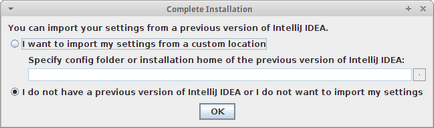
Mivel már semmi importálni változások megkövetelik csak az OK gombot.
Most látni fogod, hogy olyan aranyos párbeszéd:
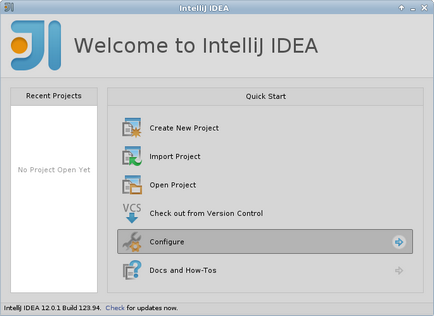
Amelyben meg kell, hogy válassza a Configure, a gondolat, hogy tájékoztassa arról a meglévő JDK.
És a következő párbeszédablakban válassza ki a Projekt beállítások:
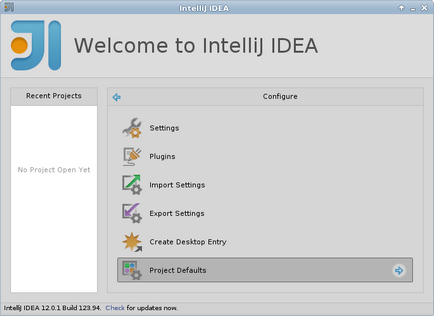
A következő párbeszédablakban Project Structure:
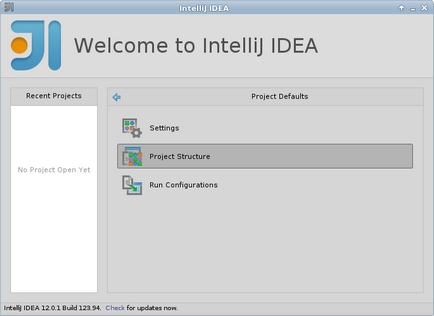
Ezután kap a Project Structure párbeszédablakot, ahol láthatjuk, hogy nem skonfigirovana mindig nincs JDK (pirossal kiemelve) a projekt:
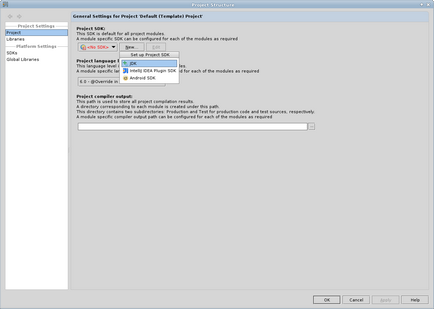
Kattintson az Új gombra, és válassza ki az Add JDK. Ezt követően ki kell választani az egyik telepített JDK:
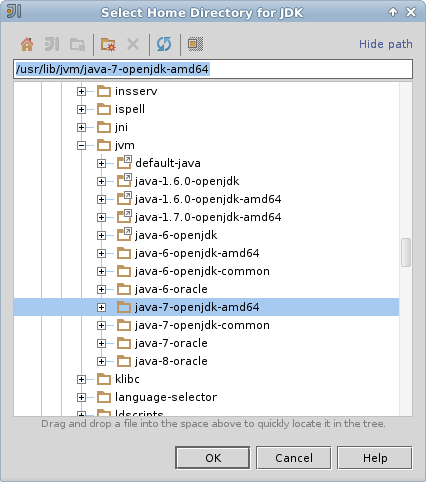
Ebben a screenshot választom OpenJDK változata 7. Miután rákattint az OK gombra elviszi könyvjelző SDK, ahol felveheti a többi JDK (by the way, akkor csak megy itt):
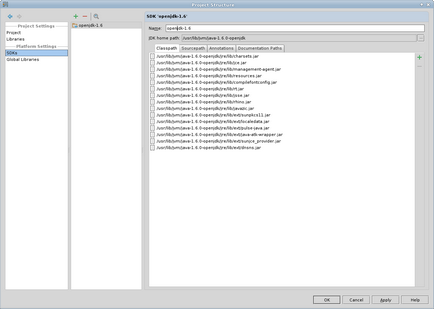
Ez screenshot adunk OpenJDK 6 alapértelmezés szerint a név a JDK csak 1,6. De nem ustraivavalo, hiszen van két különböző változatai a Java 1.6 és átnevezte a JDK OpenJDK-1.6. Itt a + gombot, akkor hozzáadjuk a maradék készlet a JDK rendszert.
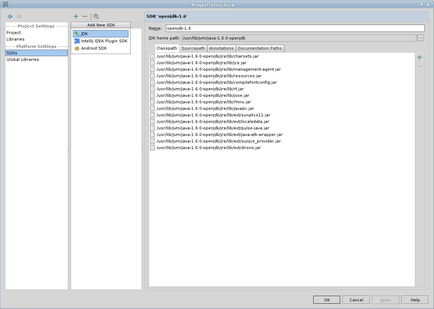
Például, én elrendelte, hogy minden a meglévő 5 JDK:
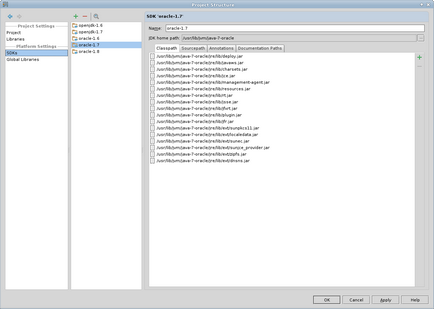
Most vissza a Projekt fülre és válassza ki a JDK, amelyet használni alapértelmezés szerint a projekt - ez Oracle JDK 6:
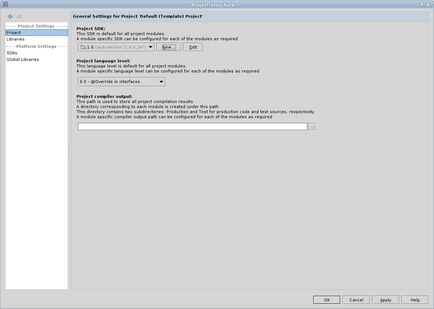
Ebben a kezdeti konfiguráció IDEA eljárás lehet befejezettnek tekinthető. Nézzük végül működött! 🙂